Word文档打的字不显示怎么办?Word文档里面输入字不显示解决方法
Word文档打的字不显示怎么办?Word软件中有着强大且专业的文字编排功能,让用户能够很好的设置出自己需要的文档格式,并且深受用户的喜爱,但是近期有用户在编辑Word文档时,输入字不显示,那么遇到这一情况应该如何解决呢?我们来看看吧。
方法一
1、我们先打开Word软件,接着再打开一个文档,在文档页面中输入文字,然后选中无法显示的部分。
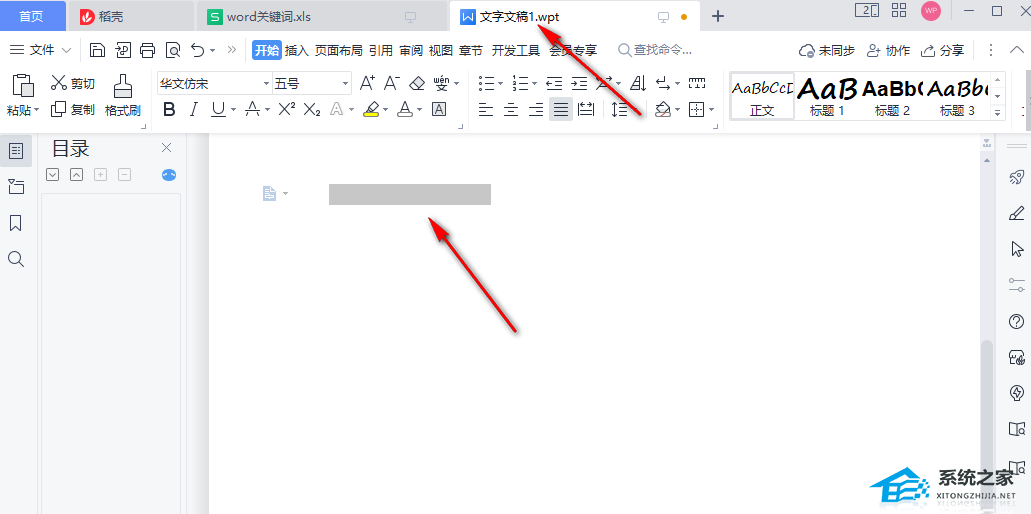
2、选中文中无法显示的文字之后我们首先点击打开“开始”选项,然后在子工具栏中找到字体颜色图标。
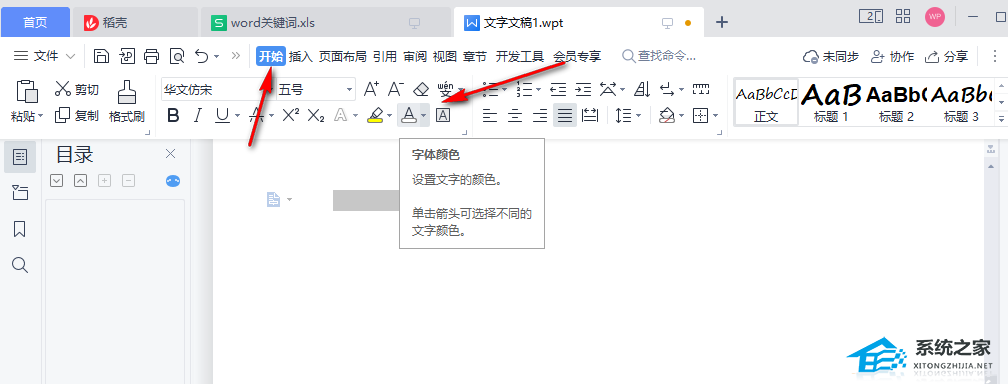
3、点击打开之后在下拉列表中点击选择“黑色”方框即可。
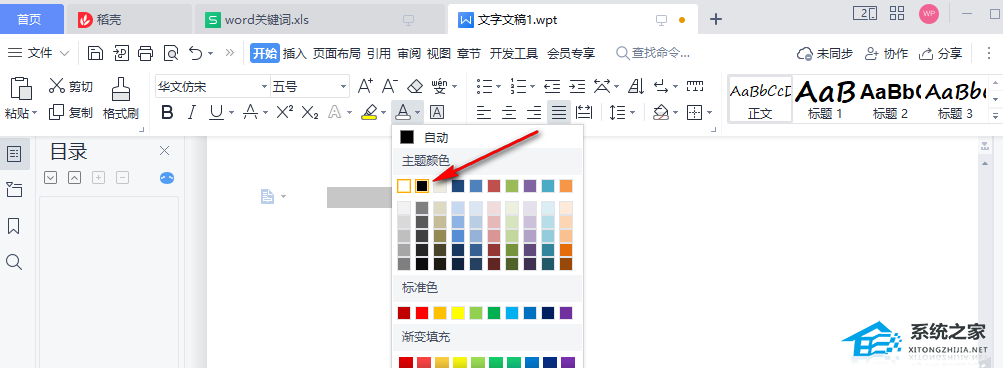
4、将字体颜色更改之后我们的文字就显示出来了。
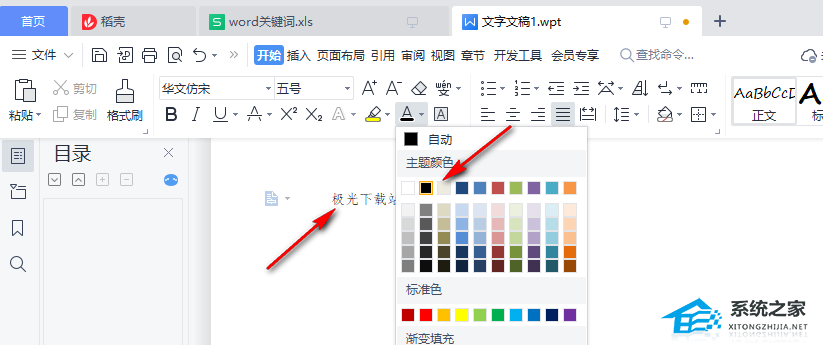
方法二
1、如果第一种解决方法无效,并且点击页面之后无法出现光标,我们可以右键单击页面空白处,然后选择“字体”选项。
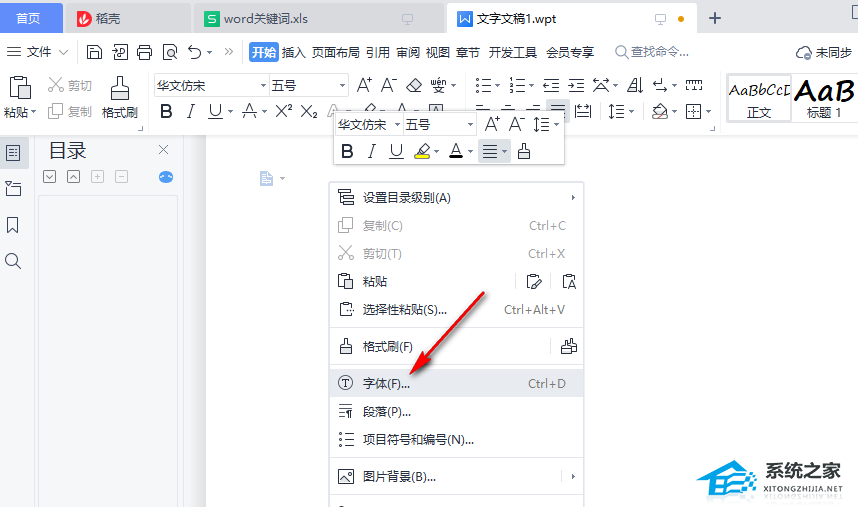
2、进入字体页面之后我们可以看到“隐藏文字”选项处于被勾选状态,我们将其取消勾选并点击页面下方的“确定”选项即可。
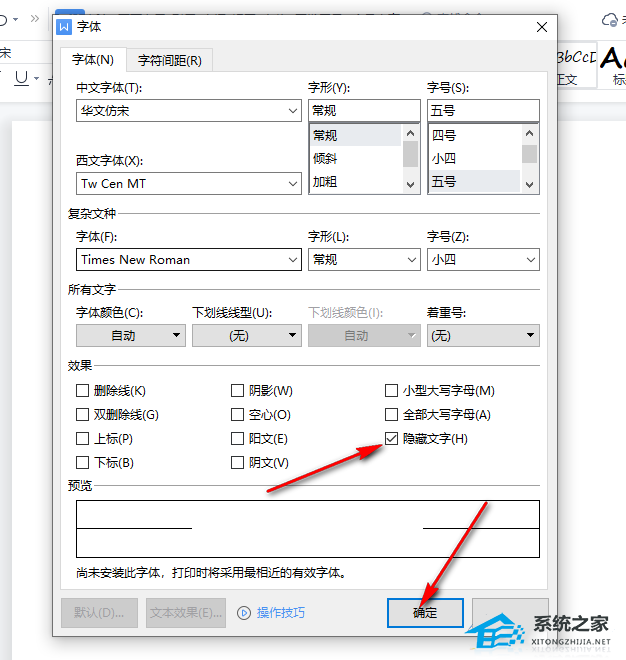
相关文章
- 怎样把几个Word合并成一个Word?
- Word表格文字靠上,无法居中的有效解决教程
- Word提示“向程序发送命令时出现问题”的解决方法
- Word自动标题怎么取消?Word取消自动标题的方法
- Word插件怎么安装?Word显示安装插件的方法
- Word如何去清除格式?Word清除格式的方法
- Word页面颜色怎么设置?Word页面颜色设置教程
- Word怎么制作目录页?Word制作目录页教程
- Word表格自动换行在哪里设置?Word表格自动换行设置教程
- Office365无法打开Word文档的有效解决教程
- Word文档中文字出现红色波浪线?解决Word文档打字出现红色波浪线
- Word表格文字无法居中怎么办?Word表格文字无法居中的解决方法
- Word文档打字时会消掉后面字怎么办?三种方法解决!
- Word已经输出的打印任务怎么取消?
- Word如何插入坐标轴?Word软件添加坐标轴操作方法分享
- Word文字顶不到最左边怎么办?Word文字无法靠最左边的解决方法
